IconWorkshop官网版是一款图标制作软件,支持新图像格式,新的"专业工具栏"对象包是由1296个对象构成的,IconWorkshop官网版可以让用户创建48x48, 32x32, 24x24和16x16格式用于工具栏的图标。此外,IconWorkshop官网版还拥有新的滤镜、新的图像增强功能、新的"Rinoa工具栏"对象包、新的"Milky"对象包、新的"Function"对象包以及新的"Bright"对象包,包括添加高斯模糊滤镜、现在您可以对图标、图像或图像带创建激活和禁用效果、投影功能已被加强:现在您能够调节颜色、角度、大小、距离和不透明度及可以让用户创建最大为256x256的逼真图标等多种方便用户使用的功能。IconWorkshop官网版全新的批处理功能,可允许用户批量创建图标和图像的激活和禁用版本
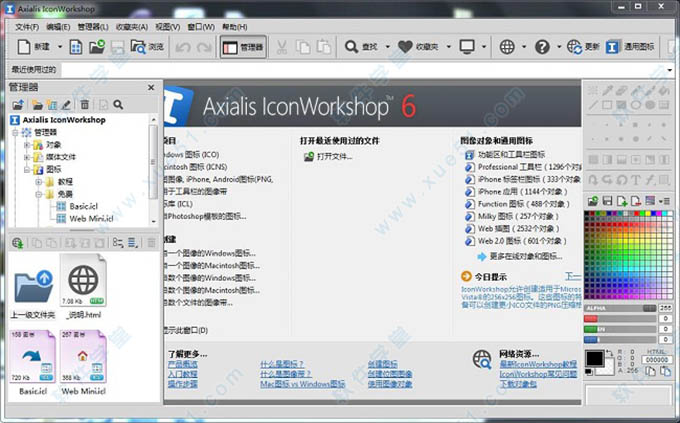
IconWorkshop官网版软件功能
1、图标转换工具
支援读取MAC图标和转换到Windows桌面可用的图标,以及在两个系统之间批量图标转换。
2、创建系统图标
一个专业ICO图标创建软件,可以为操作系统创建图标,包括从已有窗口创建PNG图标和MAC图标。
3、图像创建图标
功能强大的图标编辑器可以直接将图像转换为图标,并获取各种格式的图像。BMP、JPEG和GIF都可以自动转换为ICO图标。
4、应用程序插件支持
可以和Visual Studio同时运行。ICO-Icon的创建将会自动完成,只要启动插件命令。在编辑和保存之后,vs ide会自动更新图标文件。
IconWorkshop官网版安装教程
1、解压安装包,双击“IconWorkshopshiyongban.exe”开始程序的安装
2、自动弹出安装界面,点击下一步
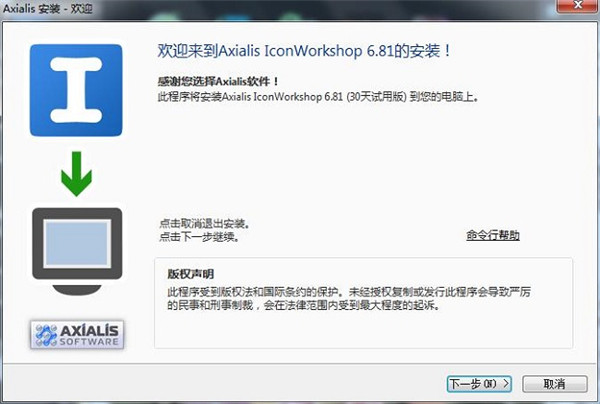
3、阅读相应的软件产品信息,可直接跳过浏览并点击下一步
4、勾选“是,我接受所有条款”即同意软件所分享的全部协议内容,完成点下一步
5、询问是否要安装IconWorkshop插件,可自定义选择,完成点击下一步
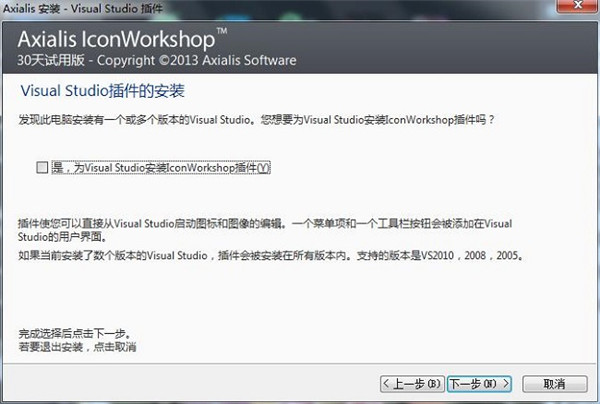
6、选择软件的安装路径,默认路径为C:Program Files (x86)AxialisIconWorkshop,可更改或直接点击浏览更换路径,完成点击下一步
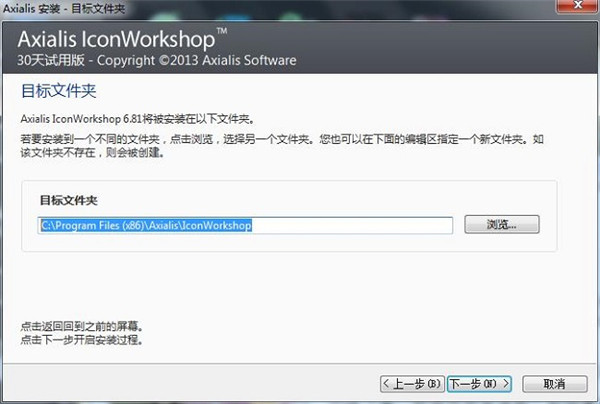
7、开始程序正式的安装,请等待片刻
8、勾选“在桌面创建快捷方式”和“开启程序”,完成点击“完成”即可
9、断开网络,输入用户名:sdbeta 公司;sdbeta序列号09664782-88660-28844-74854-98972即可激活
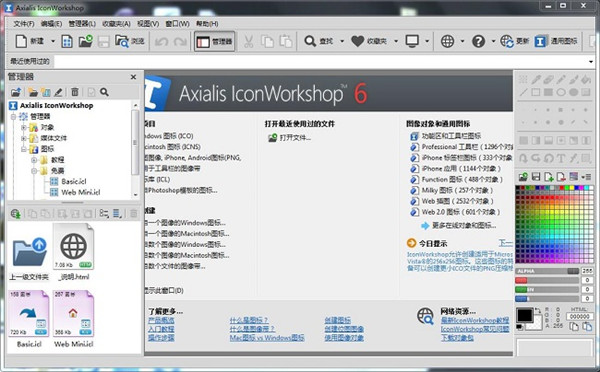
IconWorkshop官网版使用技巧
一、创建网站图标
1、很简单!就是在图标制作软件的左上角依次选择“文件-新建-项目图标windows图标”这时出现下面对话框
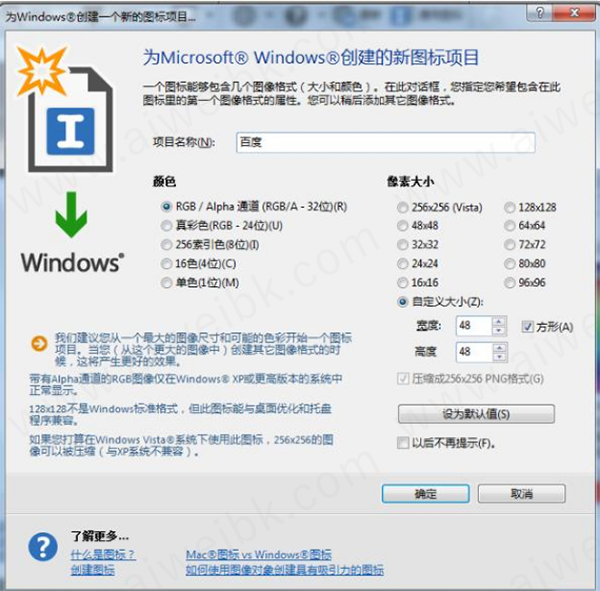
2、在选择颜色要勾选为RGB/Alpha通道,像素大小选择自定义但是最好小于128×128,因为这样出来的效果可能最好,然后点击“确定”(在窗口的左下角有提示,要注意一下,这款图标制作软件的每个窗口都有类似的提示)
3.要进行的就是按照下图所示,点击图标制作软件“管理器”相应文件夹内所对应的范例图片,将所需要的图片拖到图标制作软件操作界面中间的编辑区域
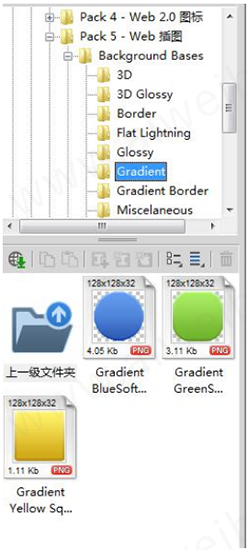
4、图片将在iconworkshop内打开,图标制作软件图标制作窗口
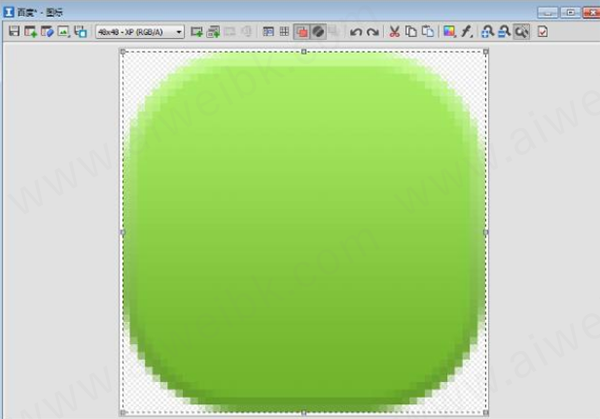
5、再从“管理器”中找到一副自己想要的图片素材,以同样方式将其拖拽到软件的图标制作窗口,让它跟第一幅图像重合,这样就会组成一个全新的图标样式
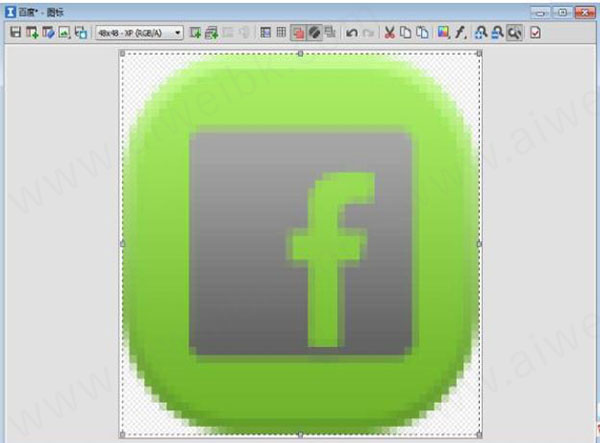
6、这个时候,一定要注意不能直接选择“保存”选项,因为ico格式的图标对网站来说是没有用的
7、那么这时你要选择“文件-导出-Compuserve GIF”出现下列对话框
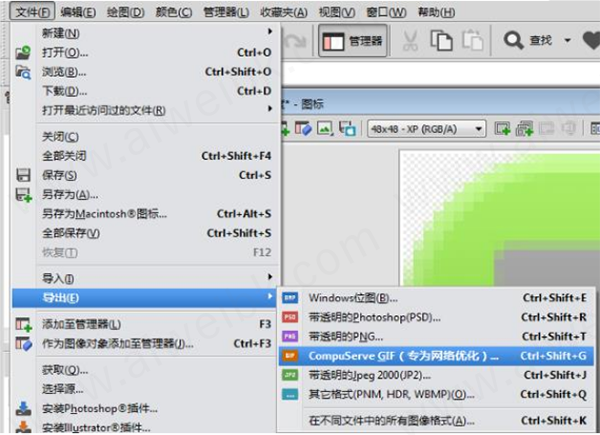
8、然后根据自己的需求进行调节,但是最好把临界值调成25%左右,在“透明度”区勾选保持透明度,在调整的同时你也可以观察窗口中两个图标的变化,左边是原图,右边是调整后的图标
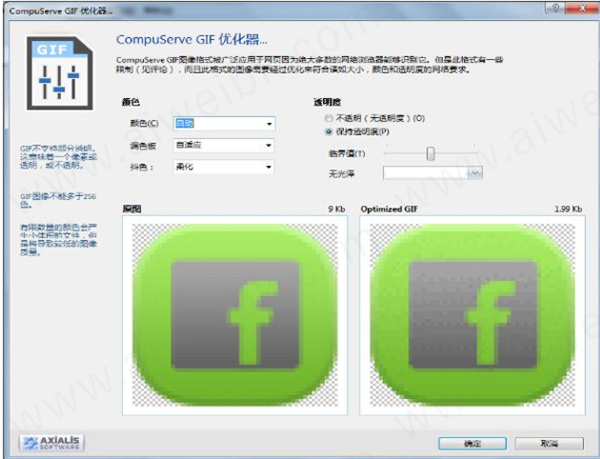
二、修改应用程序图标
1.打开IconWorkshop,选择“文件”-“打开”,在该软件窗口打开此exe文件。点击“打开”之后,部分用户电脑界面会出现以下窗口——“附带额外数据的程序文件”
这是因为知识兔打开了一个内嵌额外数据的项目,在这类可执行文件中添加或移除突变可能导致文件永久性损坏,因此,我强烈建议各位以限制模式打开这类文件
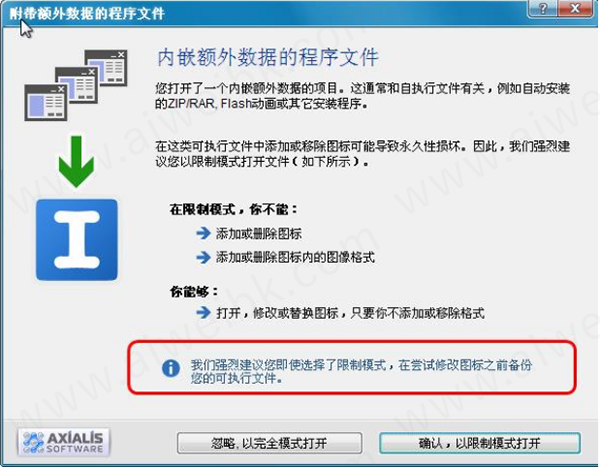
2、点击“确定,以限制模式打开”按钮,出现如下界面
在“程序文件”界面会显示此exe文件所包含的所有图标,并且此图标的每种图像格式都将在此窗口内显示出来
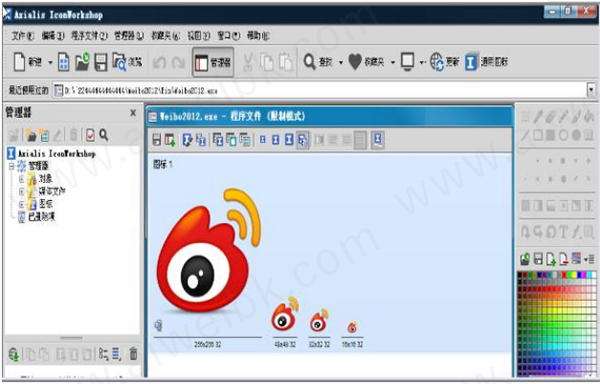
3、双击要修改的图标,将此图标图像在IconWorkshop编辑器窗口打开
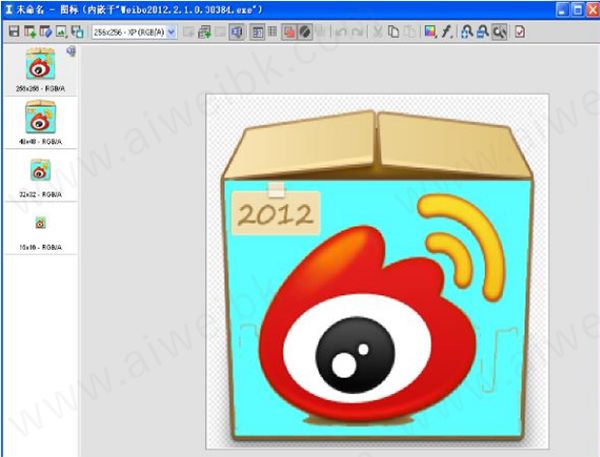
4、使用该软件的“绘图工具”对应用图标外观进行修改
我使用“色彩填充功能”将图标的背景色改成了“蓝色”
5、图像编辑完毕,点击“文件”-“保存”,将制图效果保存,然后关闭此编辑器窗口
6、修改应用程序图标工作进入尾声,知识兔将看到“程序文件”窗口内已更新完毕的图标样式
在此窗口,知识兔可以利用该软件将此图标样式生成为windows、macintosh图标格式,或生成ICL、TLL文件格式,并且还可选择16*16/32*32/48*48等图标像素。
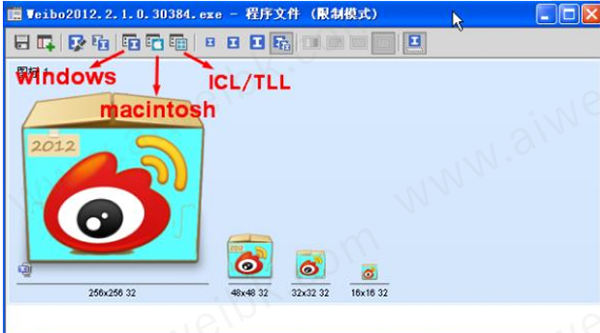
7、保存修改应用程序图标制作成果,点击“文件”-“保存”(或按快捷键Ctrl+S),在如下窗口点击“是”,选择覆盖此程序文件,修改应用程序图标顺利完成
如果你依旧想保存原程序图标样式,可先对原文件进行备份,或在保存修改成果时选择“文件”-“另存为”方式
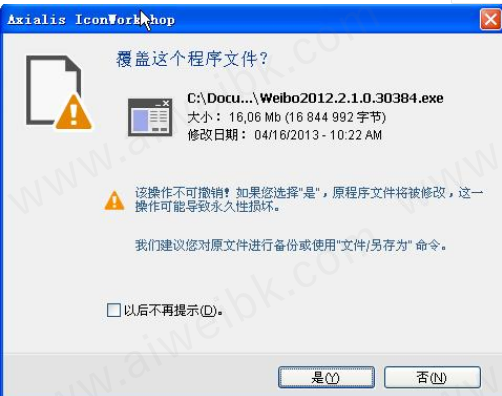
下载仅供下载体验和测试学习,不得商用和正当使用。
下载体验
